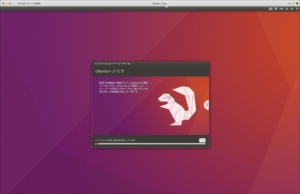*Cet article contient du matériel promotionnel.
Comment régler le mode de déplacement de la Parallels Desktop ?
Dans cet article.Parallels DesktopCette section explique comment configurer le mode de déplacement de l'appareil.
ParallelsbienVersion d'essai entièrement gratuiteest disponible, vous pouvez donc l'essayer sans risque. Parallels propose également des promotions de temps en temps.Pour obtenir les dernières informations concernant les réductions sur Parallels, visitez le site officiel à l'adresse suivanteVeuillez vérifier à partir des liens suivants.
↓flèche (marque ou symbole) Cliquez ici pour le site officiel de Parallels.
*Un essai gratuit est également disponible ici.
Comment régler le mode de déplacement de la Parallels Desktop ?
Étape 1 : Lancer l'application Parallels Desktop
Cliquez sur l'icône Parallels dans la barre de menu du Mac et sélectionnez Centre de contrôle.

Parallels Desktop Le Centre de contrôle apparaît.
Étape 2 : Cliquez sur l'icône [Gear].
Les machines virtuelles installées sont affichées ici.

Une fois lancé, le Centre de contrôle apparaît. Cliquez sur l'icône [roue dentée] de la machine virtuelle pour laquelle vous voulez définir le mode de déplacement.
Étape 3 : Cliquez sur "Options".

Lorsque l'écran des paramètres apparaît, cliquez sur Options en haut.
Étape 4 : Cliquez sur [travel mode].

[Option.]et sélectionnez le[mode voyage].Cliquez sur.
Vous pouvez ici régler le mode de déplacement.
Options de mode de déplacement
saisie automatique des données
Dans cette section, vous choisissez quand le mode voyage est automatiquement lancé dans la machine virtuelle.
Sélectionnez l'une des options suivantes.
En cas d'utilisation de la batterie :Sélectionnez cette option si vous voulez que le mode voyage démarre toujours lorsque le Mac est débranché et qu'il commence à fonctionner sur la batterie.
Puissance de la batterie :Dans ce menu, sélectionnez le niveau de puissance de la batterie auquel le mode voyage doit être initié dans la machine virtuelle.
non utilisé: sélectionnez cette option si vous ne voulez pas faire passer la machine virtuelle en mode voyage.
résiliation automatique
Dans cette section, sélectionnez quand la machine virtuelle doit quitter automatiquement le mode voyage.
Sélectionnez l'une des options suivantes.
Lorsqu'il est connecté à une alimentation électriqueSélectionnez cette option si vous voulez quitter le mode voyage lorsque la machine virtuelle est connectée à l'alimentation.
non utilisé: sélectionnez cette option si vous ne voulez pas quitter automatiquement le mode voyage de la machine virtuelle. Seule une opération manuelle est possible.
↓flèche (marque ou symbole) Cliquez ici pour le site officiel de Parallels.
*Un essai gratuit est également disponible ici.
résumé
Dans cet article.Parallels DesktopCette section explique comment configurer le mode de déplacement de l'appareil.
ParallelsbienVersion d'essai entièrement gratuiteest disponible, vous pouvez donc l'essayer sans risque. Parallels propose également des promotions de temps en temps.Pour obtenir les dernières informations concernant les réductions sur Parallels, visitez le site officiel à l'adresse suivanteVeuillez vérifier à partir des liens suivants.
↓flèche (marque ou symbole) Cliquez ici pour le site officiel de Parallels.
*Un essai gratuit est également disponible ici.